Minecraft:JavaEditionをRaspberryPiにインストールする方法

現在、ほとんどすべての主要なプラットフォームに対応したバージョンのMinecraftがあります。Windows用のJava Edition、iPad用のEducation Edition、NintendoSwitchやPlayStation4などのゲーム機用のBedrockEdition、RaspberryPi用のPiEditionです。
Minecraft:PiEditionは古いバージョンのPocketEditionに基づいており、RaspberryPiでよりスムーズに実行できるようにいくつかの機能が削除されています。 Pi Editionは無料でダウンロードでき、簡単にインストールできますが、完全なMinecraftエクスペリエンスを提供するわけではありません。
Raspberry Piに「フル」バージョンのMinecraftを搭載したいと思いませんか?この記事では、Minecraft:JavaEdition1.14.4をRaspberryPi4で実行する方法を学習します。これに従うことで、RaspberryPiを互換性のある画面やモニターに接続できるポータブルMinecraftゲームに変えることができます。
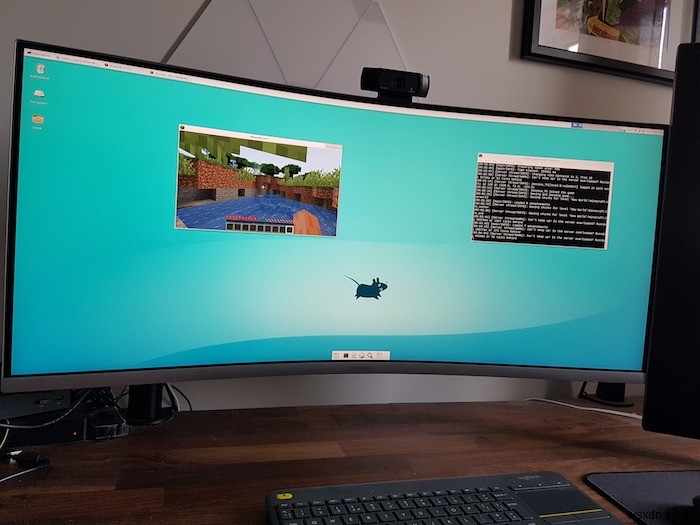
必要なもの
このチュートリアルを完了するには、次のものが必要です。
- Raspberry Pi 4
- SDカード
- Gentooオペレーティングシステムをダウンロードするためのラップトップまたはコンピューター
- RaspberryPi4互換の電源ケーブル
- 外部キーボードとそれをRaspberryPiに接続する方法
- マイクロHDMIケーブル
- 外部モニター
- イーサネットケーブルまたはWi-Fi接続
- Minecraft Java Edition
ツールを組み立てたので、Minecraft:JavaEditionをRaspberryPiにインストールしましょう。
Gentooオペレーティングシステムをインストールする
このチュートリアルではGentooオペレーティングシステムを使用していますが、手順はどのLinuxディストリビューションでも機能するはずです。
1. GentooはEtcherを使用してフラッシュされるため、Etcherをまだインストールしていない場合は、今すぐ最新バージョンをダウンロードしてください。
2.コンピューターまたはラップトップで、GentooのGitHubリポジトリに移動します。
3.「RaspberryPi4B、3B / B + 64ビットフル」までスクロールし、「genpi64.img.xz」ファイルをダウンロードします。
4.SDカードを挿入します。
5.Etcherアプリケーションを起動します。
6. Etcherで、[画像の選択]をクリックし、ダウンロードしたGentooファイルを選択します。
7. [ターゲットの選択]をクリックしてから、ターゲットのブートメディア(この場合はSDカード)を選択します。
これで、EtcherがシステムイメージをSDカードにフラッシュします。
Raspberry Piを起動します:Gentooを起動します
これで、RaspberryPiを開始する準備が整いました。
8.ラップトップまたはコンピューターからSDカードを取り外し、RaspberryPiに挿入します。
9.マイクロHDMIケーブルを使用してモニターをRaspberryPiに接続します。
10.キーボードをRaspberryPiデバイスに接続します。
11.RaspberryPiを電源に接続します。デバイスは標準のGentooデスクトップで自動的に起動するはずです。
12. Wi-Fiに接続している場合は、Gentooツールバーの[ネットワーク]アイコンを選択してから、Wi-Fiネットワークを選択します。
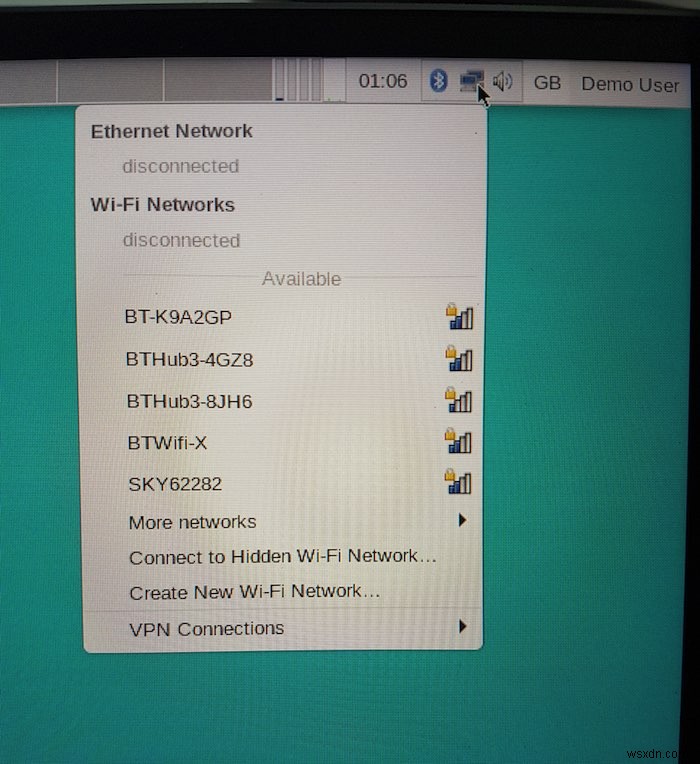
13.パスワードを入力します。
Gentooがインストールされ、ローカルネットワークに接続されたので、Minecraft:JavaEditionをインストールする準備が整いました。
セットアップスクリプトを取得する
最初のステップは、セットアップスクリプトを取得し、それをMinecraftランチャーに置き換えることです。 Gentooデスクトップの下部にある「ターミナル」アイコンを見つけて、クリックします。
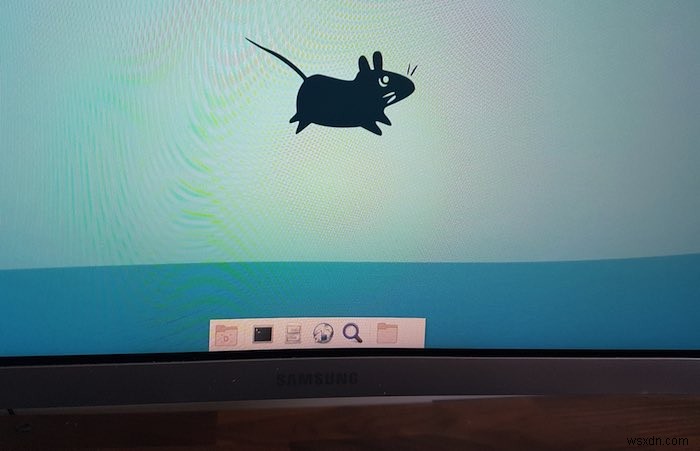
次に、新しいMinecraftディレクトリを作成します:
mkdir ~/Minecraft
ターミナルをこの新しいディレクトリに向けます:
cd ~/Minecraft
これで、セットアップスクリプトを取得して実行し、次の各コマンドを順番に実行してMinecraftランチャーを置き換えることができます。
wget https://www.dropbox.com/s/awi0eczcq2645sc/setupMC1_14_4.sh
chmod +x setupMC1_14_4.sh
./setupMC1_14_4.sh && echo DONE
mv Minecraft.jar{,.old}
wget https://move.rupy.se/file/launcher.jar -O Minecraft.jar このプロセスには時間がかかる場合があります。待っている間にコーヒーやおやつを手に入れてみませんか?
Minecraftランチャーを起動します
ターミナルがすべてのコマンドを実行したら、Minecraftランチャーを起動できます:
java -jar Minecraft.jar
Minecraftのユーザー名とパスワードを入力し、[ログイン]をクリックします。
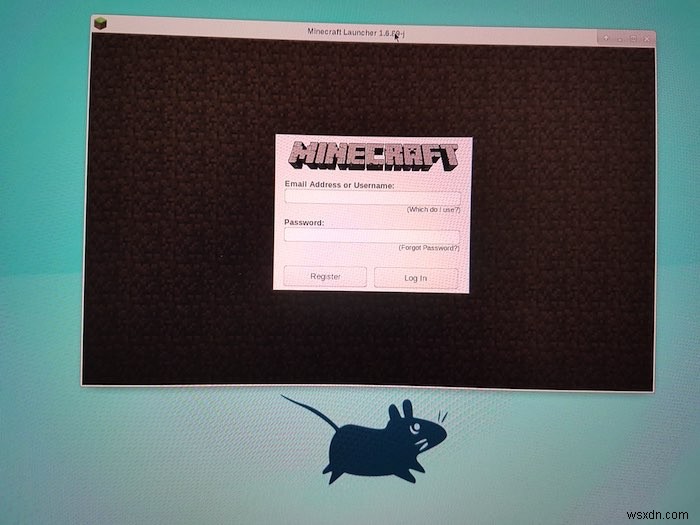
次の画面で、[プロファイルの編集]ボタンをクリックします。
「バージョンを使用」ドロップダウンを開き、「1.14.4」を選択します。 MinecraftをRaspberryPiで正しく実行するには、この特定のバージョンを選択する必要があることに注意してください。
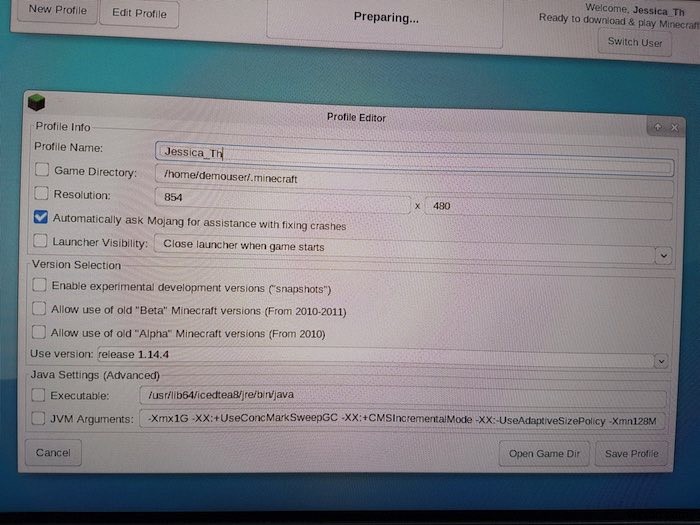
[プロファイルを保存]をクリックすると、MinecraftLauncherのメイン画面に戻ります。 「再生」ボタンをクリックします。
Launcherは、Minecraftのインストールに必要なすべてのものをダウンロードし、すぐにクラッシュします。パニックにならない! OptiFineをインストールすることで、この問題を解決できます。
OptiFineMinecraftmodをインストールする
OptiFineは、ゲームのグラフィックを最適化するMinecraftユーティリティmodです。これにより、パフォーマンスが向上します。これは、RaspberryPiでMinecraftを実行しようとするときに不可欠です。
OptiFineをインストールするには、次のターミナルコマンドを実行します。
java -jar OptiFine_1.14.4_HD_U_F3.jar
プロンプトが表示されたら、[インストール]をクリックします。
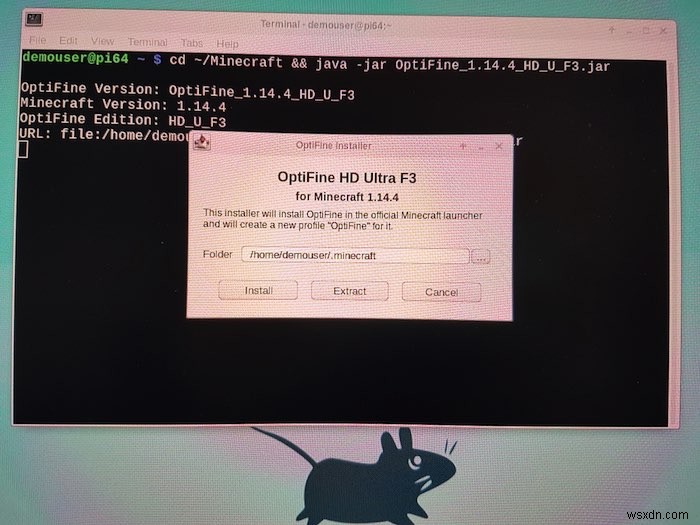
しばらくすると、OptiFineが正常にインストールされたという通知が表示されます。 [OK]をクリックします。
Minecraftのログイン情報を入力してください
次に、「runmc1_14_4_optifinef3.sh」ファイルを開き、Minecraftのユーザー名とパスワード、およびMinecraftアカウントに関連付けられているメールアドレスを入力する必要があります。
このファイルを開くには、次のターミナルコマンドを実行します。
mousepad runMC1_14_4_OptifineF3.sh
これで、このファイルが新しいウィンドウで開き、編集できるようになります。

次のセクションまでスクロールします:
MINECRAFT_LOGIN=aaa@bbb.ccc MINECRAFT_USERNAME=abcdefghi MINECRAFT_PASSWORD=xxxxxxxxx
これらのプレースホルダーのクレデンシャルを独自の情報に置き換え、メールアドレス、パスワード、ユーザー名を引用符で囲んでください。例:
MINECRAFT_LOGIN=“myemailaddress@gmail.com” MINECRAFT_USERNAME=“MyMinecraftUsername” MINECRAFT_PASSWORD=“MyMinecraftPassword”
[ファイル]->[保存]を選択して変更を保存します。
このファイルにはプレーンテキストのMinecraftクレデンシャルが含まれているため、他の人がログインの詳細を読み取ったり、書き込んだり、実行したりできないように、「chmod0700」を実行する必要があります。ターミナルで、次のコマンドを実行します。
chmod 0700 runMC1_14_4_OptifineF3.sh
これで、Minecraftの資格情報が詮索好きな目から保護されます。
Minecraft:JavaEditionを起動
これで、Minecraftを実行する準備が整いました。ターミナルで、次のように入力します。
./runMC1_14_4_OptifineF3.sh
Minecraftが読み込まれます。
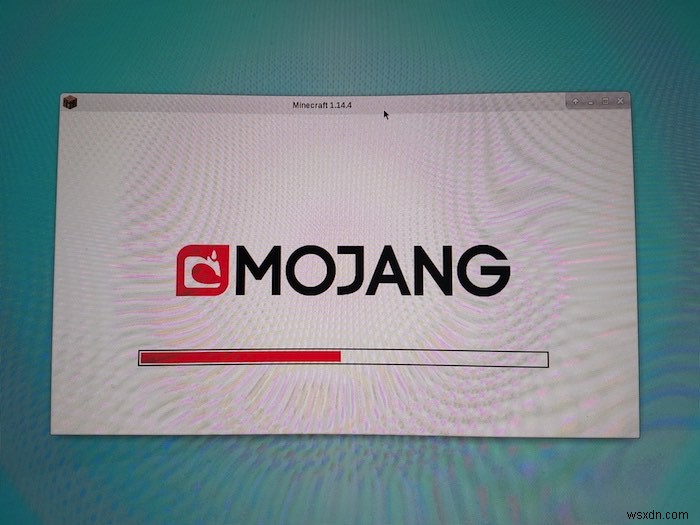
Minecraftを初めて起動するにはしばらく時間がかかる場合がありますが、数分後にMinecraft:JavaEditionのログイン画面が表示されます。
アカウントにログインする前に、Minecraftの設定を微調整して、RaspberryPiがゲームを処理しやすくする必要があります。
RaspberryPi用のMinecraftの最適化
Raspberry PiにはPCやコンピューターと同じ火力がないため、Raspberry PiでMinecraft:Java Editionを実行すると、パフォーマンスが低下する可能性があります。
潜在的な遅延を回避するには、一度に表示される「チャンク」の数を減らす必要があります。チャンクが少ないということは、Raspberry Piがフレームをより速くレンダリングできることを意味します。これにより、ラグが減少し、Minecraftのフローが容易になります。
レンダリング距離を短くするには:
Minecraftのログイン画面で、[オプション…->ビデオ設定…]を選択します
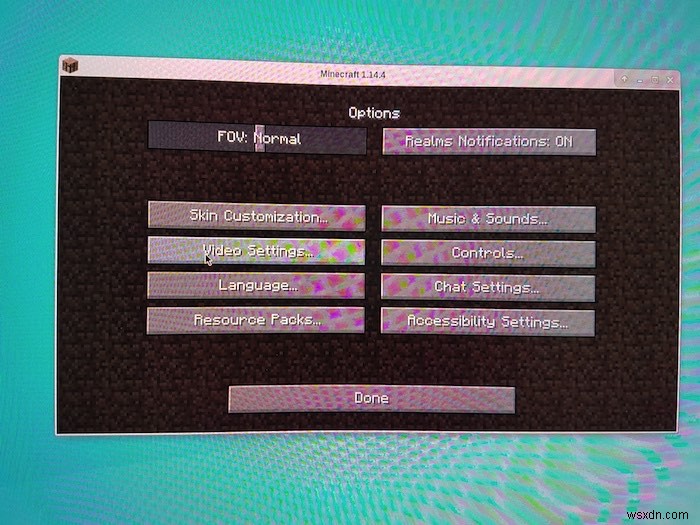
「レンダリング距離」を見つけて、「3チャンク」に減らします。
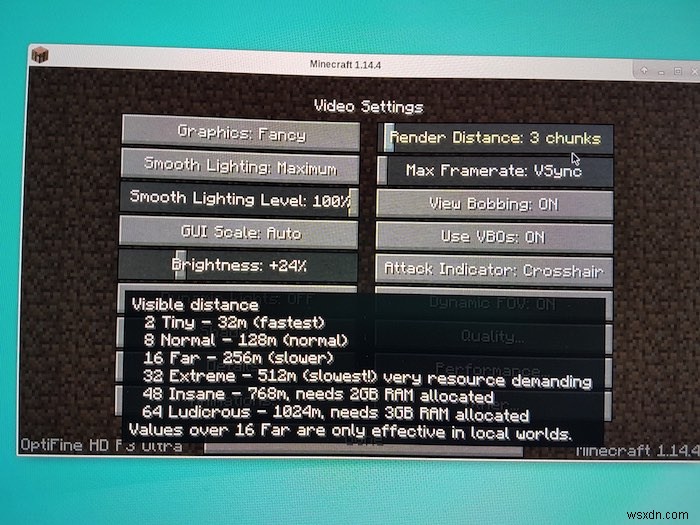
[完了]をクリックして変更を保存します。
Minecraft:JavaEditionをプレイする時間
これで、Raspberry PiでMinecraft:JavaEditionをプレイする準備が整いました。 Minecraftランチャーのメイン画面に戻り(まだ表示されていない場合)、[シングルプレイヤー]ボタンをクリックします。
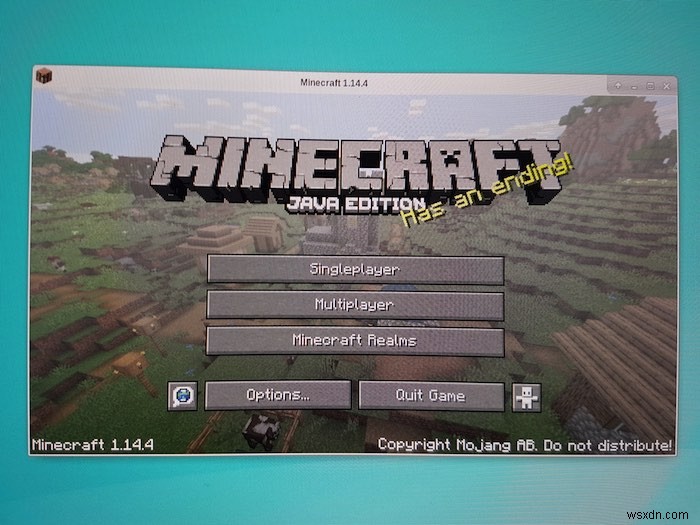
このセットアップが完了したので、ターミナルを開いて次のコマンドを実行することで、いつでもMinecraftを起動できます。
cd ~/Minecraft ./runMC1_14_4_OptifineF3.sh
Minecraftと一緒にRaspberryPiを使用する方法はたくさんあります(独自のMinecraftサーバーの作成を含む)。
Raspberry PiとMinecraftを使用して興味深いプロジェクトを作成しましたか?以下のコメントでお知らせください!
-
Windows 10 に Minecraft テクスチャ パックをインストールする方法
Minecraft は飽きることなく何時間でもプレイできますが、デフォルトのスキンとテクスチャは多くのユーザーにとって基本的なものに見えます。 Minecraft は大幅にカスタマイズ可能であり、ユーザーはその美学を必要に応じて変更できます。 Windows 10 のテクスチャ パックとスキンを使用して、Minecraft の外観を向上させることができます。 Windows 10 Minecraft のテクスチャ パックとスキンは、さまざまな種類があり、オンラインでダウンロードできます。同じことについてのヒントを探している人のために、Windows 10 Minecraft のテクスチャ パッ
-
Raspberry Pi に OS をインストールする方法
使用する Raspberry Pi モデルはいくつかありますが、Raspberry Pi 3 Model B+ は、最新かつ最速で、初心者にとって最も使いやすいモデルです。 Raspberry Pi 3 Model B+ には、Wi-Fi と Bluetooth が既にインストールされているため、初期セットアップ以外に、追加のドライバーや Linux 依存関係をインストールする必要はありません。 Raspberry Pi Zero と Zero W は小型で消費電力も少ないですが、ポータブル プロジェクトにより適しています。一般に、Raspberry Pi 3 を使用して開始し、Raspber
